Windows 10
Vô hiệu hóa Fast User Switching trên Windows 7, 8 và 10
Fast User Switching cấp phép người sử dụng cũng có thể có thể đăng nhập vào máy tính khi người dùng khác vẫn đang đăng nhập. Có thể nói tính năng này khá có ích với những người dùng. Nhưng tuy nhiên thứ gì rồi cũng có thể có 2 mặt, bên cạnh mặt tích cực, cũng đều có cả mặt hạn chế. Giả sử nếu người dùng khác đã đăng nhập và bạn chẳng thể khởi động hoặc tắt máy tính, nguy cơ bị mất các dữ liệu hoặc tập tin đã mở là rất cao.
Nếu bạn có nhiều tài khoản người sử dụng (user) trên máy tính và bạn không muons sử dụng Fast User Switching, khi đấy bạn cũng có thể vô hiệu hóa Fast User Switching bằng cách dùng Windows Registry hoặc Local Group Policy Editor.
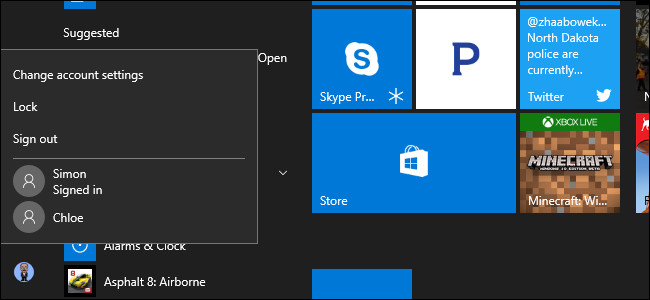
1. Với người dùng phiên bản Windows Home: sử dụng Registry để vô hiệu hóa Fast User Switching
Nếu sử dụng phiên bản Windows Home, bạn sẽ phải chỉnh sửa Windows Registry để vô hiệu hóa Fast User Switching. Nếu sử dụng phiên bản Windows Pro hoặc Enterprise, bạn sử dụng G roup Policy Editor .
Lưu ý:
Registry Editor là công cụ khá mạnh và có ảnh hưởng đến hệ thống. Do đó bạn nên sao lưu Registry Editor để đề phòng trường hợp xấu xảy ra trong quá trình chỉnh sửa Registry Editor.
Đầu tiên mở Registry Editor bằng phương pháp nhập regedit vào khung Search trên Start Menu rồi nhấn Enter . Nếu trên màn hình xuất hiện cửa sổ UAC, click chọn Yes để cấp phép thay đổi máy tính của bạn.
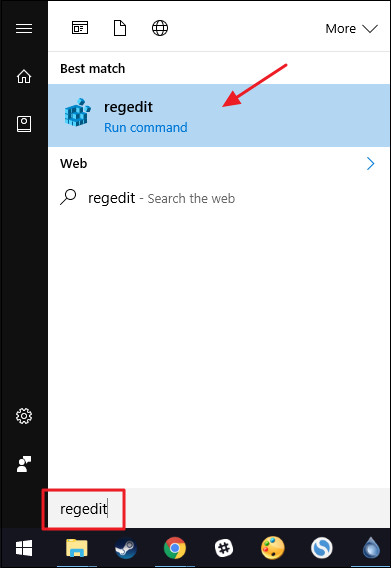
Trên cửa sổ Registry Editor bạn điều phối theo key:
HKEY_LOCAL_MACHINESOFTWAREMicrosoftWindowsCurrentVersionPoliciesSystem
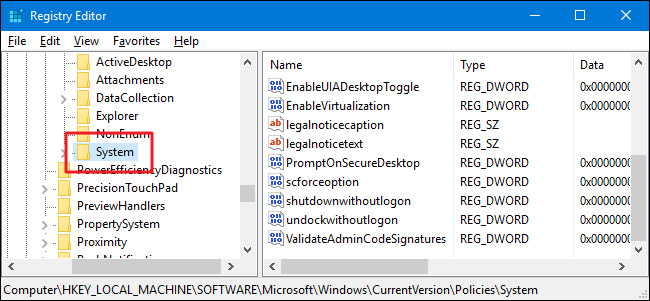
Tiếp theo triển khai tạo một value mới trong key System . Kích chuột phải vào key System, sau đó chọn New => DWORD (32-bit) Value. Đặt tên cho value mới này là HideFastUserSwitching .
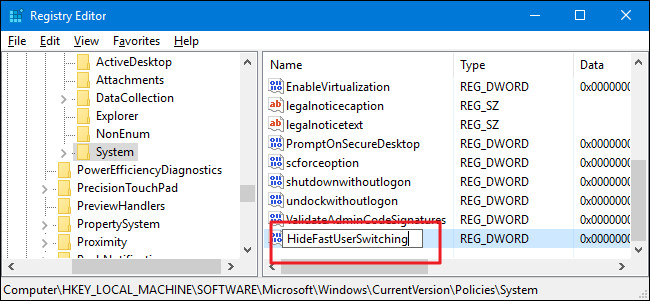
Kích đúp chuột vào value HideFastUserSwitching để mở cửa sổ Properties. Tại đây bạn thay đổi giá trị trong khung Value data từ 0 thành 1 rồi click chọn OK .
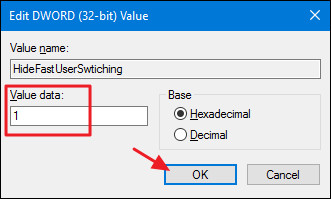
Bây giờ bạn cũng có thể có thể đóng cửa sổ Registry Editor lại. Sau đó đăng xuất tài khoản user hiện tại rồi đăng nhập lại bất kỳ tài khoản mà bạn mong muốn hoặc khởi động lại máy tính của bạn.
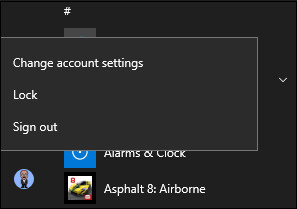
Sau khi đăng nhập bạn có thể kiểm tra thay đổi bằng cách mở Start Menu và xác nhận tùy chọn để chuyển đổi tài khoản đã hết hiển thị nữa.
Trường hợp nếu muốn thay đổi về thiết lập cũ, bạn thi hành các bước tương tự và thiết lập giá trị HideFastUserSwitching là 0 hoặc xóa value HideFastUserSwitching đi.
2. Sử dụng Registry chỉnh sửa sẵn
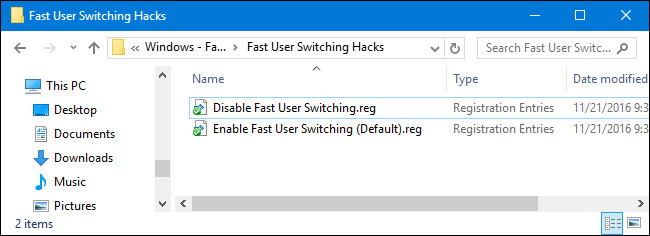
Nếu không thích chỉnh sửa Registry bằng tay, bạn có thể sử dụng trình Registry chỉnh sửa sẵn để vô hiệu hóa Fast User Switching.
Tải Fast User Switching Hacks về máy và cài đặt.
Tải Fast User Switching Hacks về máy và cài đặt ở đây.
Tiếp theo triển khai giải nén file Zip Fast User Switching Hacks mà bạn tải về. Lúc này bạn sẽ nhìn thấy 2 file là Disable Fast User Switching và “ Enable Fast User Switching (Default) “. Kích đúp chuột vào file Disable Fast User Switching để vô hiệu hóa Fast User Switching.
3. Với người sử dụng phiên bản Windows Pro và Enterprise: sử dụng Local Group Policy Editor để vô hiệu hóa Fast User Switching
Nếu sử dụng phiên bản Windows 10 Pro hoặc Enterprise, cách mau nhất để vô hiệu hóa Fast User Switching là sử dụng Local Group Policy Editor.
Đầu tiên trên Windows 10 Pro hoặc Enterprise, bạn nhập gpedit.msc vào khung Search trên Start Menu rồi nhấn Enter để mở cửa sổ Local Group Policy Editor .
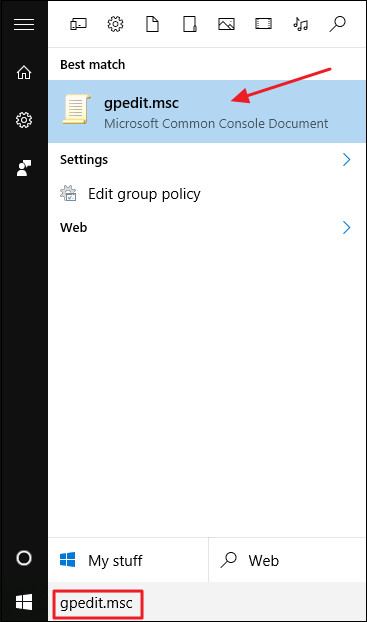
Trên cửa sổ Local Group Policy Editor, ở khung bên trái bạn điều phối theo key:
Computer Configuration => Administrative Templates => System > Logon
Ở khung bên phải, tìm thiết lập mang tên Hide entry points for Fast User Switching và kích đúp chuột vào đó.
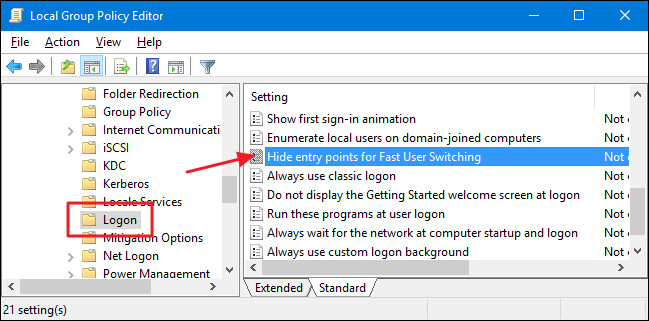
Lúc này trên màn hình xuất hiện cửa sổ Properties, ở đây bạn chọn Enabled rồi click chọn OK .
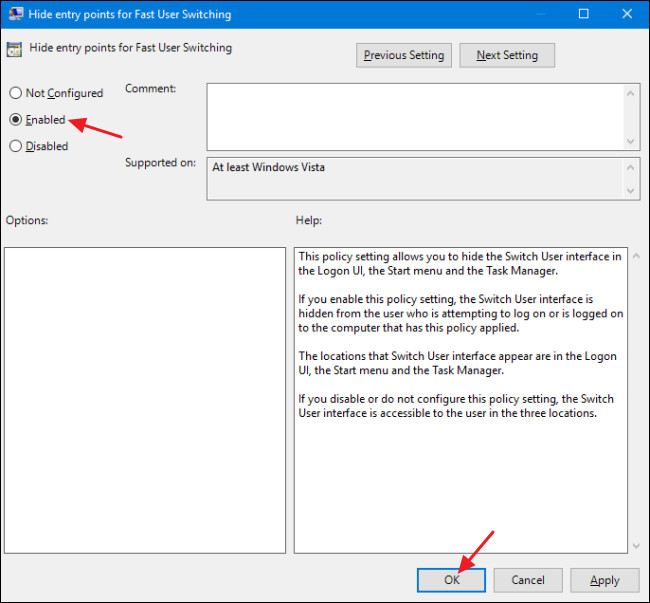
Cuối cùng đóng cửa sổ Local Group Policy Editor lại, đăng xuất tài khoản ngày nay của bạn, sau đó tiến hành đăng nhập lại hoặc khởi động lại máy tính của bạn.
Sau khi đăng nhập bạn có thể kiểm tra thay đổi bằng phương pháp mở Start Menu và xác nhận tùy chọn để chuyển đổi tài khoản dường như không còn hiển thị nữa.
Trường hợp nếu muốn thay đổi về thiết lập cũ, bạn thi hành các bước tương tự và thiết lập tùy chọn là Disabled hoặc Not Configured .
Tham khảo thêm 1 số bài viết dưới đây:
- Đây là cách vô hiệu hóa hoàn toàn Windows Defender trên Windows 10, 7 và Windows Vista
- Máy tính của bạn yêu cầu nhập mật khẩu sau khi khởi động từ chế độ Sleep, đây là cách khắc phục
- Làm ra sao để vô hiệu hóa 1 hoặc nhiều phím bất kỳ trên bàn phím Windows 10?
Chúc các bạn thành công!
Từ khóa bài viết: Fast User Switching, vô hiệu hóa Fast User Switching, kích hoạt Fast User Switching, Fast User Switching là gì, bật Fast User Switching, tắt Fast User Switching
Bài viết Vô hiệu hóa Fast User Switching trên Windows 7, 8 và 10 được tổng hợp sưu tầm và biên tập bởi nhiều user – Sửa máy tính PCI – TopVn Mọi ý kiến đóng góp và phản hồi vui lòng gửi Liên Hệ cho chúng tôi để điều chỉnh. Xin cảm ơn.

 Tuyển Dụng
Tuyển Dụng
 Chuyên Nghiệp trong phục vụ với hơn 20 Kỹ thuật IT luôn sẵn sàng tới tận nơi sửa chữa và cài đặt ở Tphcm. Báo giá rõ ràng. 100% hài lòng mới thu tiền.
Chuyên Nghiệp trong phục vụ với hơn 20 Kỹ thuật IT luôn sẵn sàng tới tận nơi sửa chữa và cài đặt ở Tphcm. Báo giá rõ ràng. 100% hài lòng mới thu tiền.









